
Содержание
- Как исправить проблемы с установкой iOS 8.4
- Как исправить проблемы с временем автономной работы iOS 8.4
- Как исправить проблемы с музыкальной библиотекой iOS 8.4 iCloud
- Как исправить проблемы с Wi-Fi в iOS 8.4
- Как исправить проблемы с сотовыми данными iOS 8.4
- Как исправить проблемы с Bluetooth в iOS 8.4
- Как исправить проблемы с приложением iOS 8.4
- Как улучшить производительность iOS 8.4
- Как исправить проблемы с сообщениями iOS 8.4
- Как исправить проблемы с iOS 8.4, если ничего не работает
- Apple Music выходит на бета-версию iOS 9
В новом обновлении Apple iOS 8.4 для iPhone, iPad и iPod touch появилась Apple Music, а также набор улучшений и исправлений для проблем с iOS 8. Это также, похоже, вызывает проблемы у некоторых пользователей, поскольку жалобы на проблемы с iOS 8.4 продолжают расти в течение нескольких часов после выпуска обновления. Имея это в виду, мы рассмотрим некоторые из наиболее распространенных проблем iOS 8.4 и предложим некоторые возможные решения.
Apple подтвердила выпуск iOS 8.4 еще в апреле, выпустив свою известную бета-программу. Спустя несколько недель компания впервые публикует iOS 8.4 в виде бета-обновления для пользователей открытой программы Beta Software Update.
Ранее на этой неделе, через несколько недель после WWDC и всего через несколько часов после объявления даты выпуска, Apple сняла бета-версию iOS 8.4 и выпустила ее для пользователей iPhone, iPad и iPod touch по всему миру. iOS 8.4 и ее обновления теперь доступны всем, кто использует устройство, поддерживающее iOS 8.4.
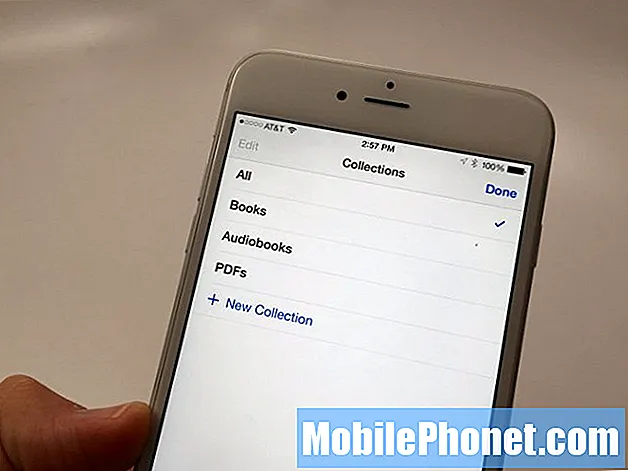
Обновление iOS 8.4 дает много нового. Хотя основное внимание в обновлении уделяется новой платформе Apple Music, оно также вносит изменения в iBooks и исправляет некоторые досадные проблемы с iOS 8. По мнению некоторых пользователей iPhone и iPad, это тоже приносит проблемы.
Проблемы с iOS 8.4 появляются со вторника, и мы видели, как многие пользователи iPhone и iPad жалуются на проблемы с последним обновлением Apple. Сегодня мы хотим взглянуть на наиболее распространенные проблемы iOS 8.4, которые возникают и будут появляться у пользователей iOS 8.4.
Apple до сих пор не подтвердила обновление iOS 8.4.1, а обновление iOS 9 появится только осенью. Это означает, что тем, кто имеет дело с проблемами iOS 8.4, придется полагаться на сторонние исправления. Здесь мы опишем некоторые исправления, которые помогли нам в прошлом. Попробуйте их, если вы столкнетесь с проблемой iOS 8.4 на своем устройстве.
Как исправить проблемы с установкой iOS 8.4
[contextly_sidebar id = ”10pBDtugW5YtdcKP0iFcRJ7e7RAwAWbM”] Многие из первоначальных жалоб на iOS 8.4 были связаны с проблемами установки. Это очень часто случается в часы и дни после выпуска обновления, когда люди переходят со старой версии iOS или с бета-версии программного обеспечения.
Некоторые пользователи iPhone и iPad говорят, что процесс загрузки iOS 8.4 на их устройстве внезапно остановился. К счастью, есть простой способ остановить процесс загрузки iOS 8.4.
Чтобы быстро начать процесс установки iOS 8.4, вам нужно удерживать кнопку питания и кнопку «Домой» в течение 10 секунд, пока устройство не перезагрузится. После перезагрузки устройства вы снова захотите попробовать и загрузить / установить обновление iOS 8.4.
Если вы переходите с общедоступной бета-версии iOS 8.4 и загрузка iOS 8.4 продолжает зависать, вам нужно перейти сюда, чтобы узнать, как это исправить. Этот процесс очень похож на процесс для обычных пользователей, хотя есть еще несколько шагов, которые вам нужно предпринять, чтобы завершить процесс.
Как исправить проблемы с временем автономной работы iOS 8.4
За несколько дней, прошедших после выпуска iOS 8.4, мы получили ряд жалоб на плохое время автономной работы iOS 8.4. И хотя некоторые из этих жалоб поступают от пользователей Apple Music, другие поступают от пользователей iPhone и iPad, которые просто увидели необъяснимое падение общей стоимости.
Проблемы с временем автономной работы iOS обычно исчезают через несколько дней, когда программное обеспечение успокаивается, но если этого не происходит, вы можете попробовать кое-что.

За прошедшие годы мы разработали несколько очень конкретных исправлений и советов, которые помогли нам и многим другим сократить время автономной работы. Наш обширный список исправлений - отличное место для начала, если вы столкнулись со странными проблемами с временем автономной работы после установки обновления iOS 8.4.
Просто помни. Проблемы с временем автономной работы iOS могут возникнуть в любой момент, поэтому, вероятно, стоит сохранить эти исправления в памяти, чтобы подготовиться к будущему.
Как исправить проблемы с музыкальной библиотекой iOS 8.4 iCloud
Пользователи Apple Music сталкивались со всевозможными проблемами после выхода обновления iOS 8.4, но одна из самых распространенных - ошибка «Невозможно включить музыкальную библиотеку iCloud».
Если вы начнете использовать Apple Music на своем устройстве и столкнетесь с этой ошибкой, знайте, что есть простое решение. Вам просто нужно включить iCloud Music Library, чтобы использовать новую музыкальную платформу Apple. Вот как избавиться от этого всплывающего окна, если вы столкнулись с ним после попытки использования Apple Music:
- Сначала зайдите в настройки на iPhone или iPad.
- Затем нажмите на приложение «Музыка».
- После этого включите музыкальную библиотеку iCloud.
- Теперь выберите «Объединить» или «Заменить фонотеку». Оба работают.
- Тебе должно быть хорошо. Если не работает, попробуйте еще несколько раз. В конечном итоге это должно сработать.
Как исправить проблемы с Wi-Fi в iOS 8.4
Проблемы с Wi-Fi являются одними из самых распространенных проблем смартфонов, поэтому неудивительно слышать и видеть жалобы на проблемы Wi-Fi в iOS 8.4 в первые дни после его выпуска.
Проблемы с Wi-Fi в iOS может быть трудно исправить, хотя есть несколько проверенных средств, которые вы захотите попробовать, если у вас возникнут проблемы с подключением к обновлению iOS 8.4.

Первое, что мы рекомендуем, - сбросить настройки сети. Для этого выберите «Настройки»> «Основные»> «Сброс»> «Сбросить настройки сети». Это займет несколько минут, и он забудет все ваши подключения, поэтому вам нужно иметь все свои пароли под рукой, прежде чем делать это.
Если вы не хотите этого делать, вы можете забыть о каждом подключении Wi-Fi по отдельности. Для этого просто зайдите в «Настройки»> «Wi-Fi»> «Выберите подключение»> «Нажмите« Забыть эту сеть »в верхней части экрана. Затем попробуйте повторно подключиться, чтобы увидеть, запускает ли это соединение.
Если эти быстрые исправления не помогли, попробуйте перезагрузить маршрутизатор и модем. Отключите их на хорошую минуту, а затем подключите снова, чтобы посмотреть, решит ли это проблемы. Возможно, вы также захотите обновить прошивку вашего маршрутизатора. Инструкции, вероятно, можно найти в Интернете.
Чтобы узнать о некоторых других возможных исправлениях проблем с Wi-Fi в iOS 8.4, вы можете перейти сюда.
Как исправить проблемы с сотовыми данными iOS 8.4
Проблемы с сотовыми данными также чрезвычайно распространены после обновлений iOS. После обновления iOS 8.4 мы получили несколько жалоб на сотовые данные. Проблемы с данными сотовой связи также чрезвычайно сложно исправить вручную, но мы расскажем о некоторых исправлениях, которые помогали нам устранять проблемы в прошлом.
Если вы уверены, что проблемы с сотовой передачей данных, влияющие на ваши сервисы (iCloud, Siri и т. Д.), Не связаны с отключением оператора связи или проблемой, вам сначала нужно перезагрузить iPhone или iPad. Удерживая кнопку питания, выключите его, а затем перезагрузите компьютер, чтобы посмотреть, решит ли это проблему.

Если простой перезапуск не работает, следующее, что нужно попробовать, - это выключить и снова включить сотовые данные. Для этого Сотовая связь> Сотовые данные> Выключить. Включите его снова, чтобы увидеть, снова ли это движет.
Если это не помогло, попробуйте включить режим полета на 30 секунд, а затем выключите его. Режим полета убьет все ваши связи.
И, наконец, если у вас не получается хорошее соединение LTE, попробуйте выключить LTE на несколько минут, а затем снова включить. Для этого зайдите в Настройки> Сотовая связь> Включить LTE> Выкл. После того, как вы отключите его, вы будете полагаться на резервную сеть вашего оператора. Подождите немного, а затем снова включите LTE, чтобы увидеть, восстановлено ли обслуживание.
Если ничего не работает, обратитесь к оператору связи.
Как исправить проблемы с Bluetooth в iOS 8.4
Проблемы с Bluetooth всегда появляются после обновлений iOS, и мы уже видим, как пользователи жалуются на различные проблемы с Bluetooth в iOS 8.4.
Исправления проблем с Bluetooth аналогичны исправлениям проблем с Wi-Fi. Сначала попробуйте сбросить настройки сети. Опять же, это Настройки> Общие> Сброс> Сбросить настройки сети.При этом ваши устройства Bluetooth будут забыты, и вам потребуется восстановить соединение.

Если вы не хотите забывать все, вы можете входить в каждое соединение по отдельности и забыть о соединении. Настройки> Bluetooth> Выберите подключение, используя круговую синюю вкладку i> Нажмите «Забыть это устройство».
Вы также можете попробовать сбросить все свои настройки. В прошлом это работало для некоторых пользователей iPhone и iPad. Для этого выберите «Настройки»> «Основные»> «Сброс»> «Сбросить все настройки». Это займет немного времени.
Если вы столкнулись с проблемами Bluetooth в автомобиле, вам нужно будет обратиться к руководству по эксплуатации вашего автомобиля, потому что вы захотите сбросить там соединение Bluetooth. Как только у вас появится такая возможность, попробуйте снова подключить устройство к автомобилю. В некоторых случаях это помогло устранить проблемы.
Как исправить проблемы с приложением iOS 8.4
После установки iOS 8.4 мы не столкнулись с какими-либо серьезными проблемами с приложениями, хотя мы видели жалобы на производительность приложений в часы, прошедшие после выпуска обновления во вторник. После обновлений iOS часто возникают сбои в работе приложений.
Чтобы попытаться исправить проблемы с вашим приложением, вам сначала нужно установить последние исправления ошибок, предполагая, что обновление не является причиной проблем.
Если последние исправления ошибок не помогли, попробуйте переустановить приложение на своем устройстве. Это работало для нас в прошлом. Просто удалите приложение и снова установите его через App Store. Если это не сработает, вы захотите сообщить о проблемах разработчику, чтобы он мог исправить проблему в будущем обновлении.
Как улучшить производительность iOS 8.4
Если вы замечаете задержки или проблемы с пользовательским интерфейсом, как некоторые пользователи iOS 8.4, вам следует ознакомиться с нашим списком потенциальных исправлений проблем с производительностью iOS.
Когда впервые вышла iOS 8, мы обрисовали в общих чертах ряд различных стратегий, включая уменьшение анимации и красивых эффектов, сброс настроек или возврат к заводским настройкам. Все это по-прежнему актуально почти через год после выпуска обновления на iPhone и iPad.
Как исправить проблемы с сообщениями iOS 8.4
После обновления iOS 8.4 мы уже получаем жалобы на Сообщения. Неудивительно, потому что мы всегда видим проблемы с Сообщениями после крупных обновлений iOS.
Если Сообщения начинают сбоить, сначала выключите его, а затем снова включите. Для этого перейдите в «Настройки»> «Сообщения»> «Отключить iMessage, а затем снова включить». Это помогло решить наши проблемы в прошлом.

Если это не помогло, попробуйте перезагрузить устройство. Если это не помогло, пора перейти к настройкам сети вашего устройства для быстрой перезагрузки.
Для этого зайдите в Настройки> Общие> Сброс> Сбросить настройки сети. Опять же, устройство перезагрузится и забудет ваши сетевые подключения, поэтому убедитесь, что эта информация у вас под рукой.
Как исправить проблемы с iOS 8.4, если ничего не работает
Если здесь ничего не работает, есть еще несколько вариантов. Во-первых, вы можете вернуться к iOS 8.3. Вы не можете вернуться на более раннюю версию, а переход на более раннюю версию iOS 8.3, вероятно, будет открыт еще неделю или около того.
Вы также можете выполнить сброс к заводским настройкам и восстановление из резервной копии. Это сотрет все на вашем телефоне или планшете и вернет его к тому состоянию, в котором вы его впервые купили.
Чтобы выполнить полный сброс настроек, выберите «Настройки»> «Основные»> «Сброс»> «Стереть все содержимое и настройки». Это проверенное решение для многих проблем с iOS, но оно требует много времени, поэтому используйте его только в крайнем случае.
Если вы не можете понять это самостоятельно, вы можете купить свое устройство в Apple Store. Запишитесь на прием в Genius Bar и посмотрите, не смогут ли они диагностировать вашу проблему. Кто знает, может быть, проблемы с временем автономной работы вызывает раздутый аккумулятор, а не iOS 8.4.
10 важных деталей выпуска iOS 9

